블로그 무료 이미지 편집 프로그램 PhotoScape X 소개하겠습니다. 윈도우와 맥에서 모두 사용 가능한 유용한 프로그램입니다. 설마 아직까지 PPT로 사진 작업을 하신다면, 바로 넘어오시길 바랍니다.
파워포인트로 이미지 편집하지 말자!
오늘은 제가 사용하는 이미지 편집툴에 대한 소개를 해드릴까 합니다.
제가 추천드리는 이미지 편집 툴은 바로 포토 스케이프X 라는 프로그램으로 기본적인 기능은 무료로 사용할 수 있는 프로그램입니다.
포토 스케이프X는 윈도우10과 맥 OS X 모두 설치할 수 있으며 각각 Microsoft Store와 Mac App Store에서 다운받을 수 있습니다.
포토스케이프는 포토샵에 비해 정말 가볍지만 블로거에게 필요한 모든 기능을 포함한 강력한 이미지 편집툴입니다.

블로그 이미지 편집, 포토스케이프로 해결한다!
설치는 앱스토어에서
포토스케이프는 윈도우10 버전은 마이크로 소프트 스토어, 맥 버전은 맥 앱 스토어에서 무료로 받을 수 있습니다.
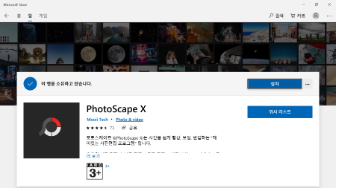
윈도우 버전이나 맥 버전이나 기능상 큰 차이는 없습니다. 오늘은 윈도우 버전 위주로 설명 드리겠습니다.
썸네일 만드는 데 유용
제가 포토 스케이프 X를 주로 사용할 때는 바로 썸네일 제작입니다.
포토 스케이프X 는 가볍고 지정된 비율로 쉽게 이미지를 자르고 텍스트를 삽입할 수 있습니다.
원래 파워 포인트로 썸네일을 잘 만들었는데, 프로그램 자체가 제 컴퓨터에는 조금 무겁고 이미지 변환 작업도 매우 귀찮았습니다.
포토 스케이프 X를 사용한 뒤로 썸네일을 더욱 쉽게 제작할 수 있습니다.
블로그의 썸네일을 만들어 메인 이미지로 사용하면 구글 이미지 검색에서 유입 확률을 높일 수 있습니다.
작업 시작: 이미지 복사 or 스크린 샷 후 Ctrl + Shift +V
작업을 시작할 때는 컨트롤 + 쉬프트 + V를 통해 클립 보드에 있는 이미지로 작업을 시작합니다.
이미 저장된 파일을 열기를 통해 불러오는 것 보다 컨트롤 + C로 사진을 복사하거나 스크린샷을 해 붙여 넣기로 불러오는 것이 훨씬 편리합니다.
원하는 비율로 자를 수 있어 편리.
포토 스케이프 X는 원하는 비율로 이미지를 자를 수 있는 기능을 제공합니다.

저 같은 경우 썸네일을 4 x 3 크기로 제작하기 때문에 3 x 4 비율로 자르기를 자주 애용합니다.
이 기능은 유튜브 썸네일을 만들 때 16 x 9 비율로 이미지 편집 시 매우 유용합니다.
콜라주 기능으로 이미지 병합도 쉽게
포토스케이프X는 콜라주 기능을 제공합니다.
콜라주 기능은 여러장의 이미지를 손쉽게 배치할 수 있는 기능입니다.
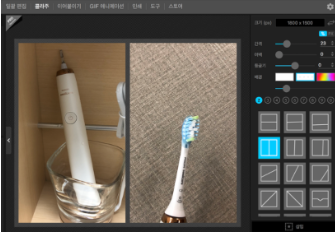
사진의 크기를 설정한 뒤 이미지 갯수를 선택하면 이미 정해진 레이아웃에 이미지를 손쉽게 배치할 수 있습니다.
텍스트 삽입 팁
포토 스케이프에서 지원하는 텍스트 삽입 기능은 사진 편집 -> 삽입 (우측 상단) -> 텍스트 를 선택하여 수행할 수 있습니다.
텍스트는 주로 썸네일을 제작할 때 삽입하게 되는데요.
삽입한 텍스트의 가독성을 높이려면 흰색 계열 글씨에 검은색 외부 광선을 입혀보세요.
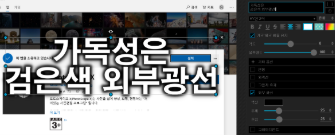
위와 같이 흰색 글씨에 검은색 외부 광선 효과를 적용하면 배경에 상관 없이 가독성이 높아집니다.
마무리는 저장 버튼 or Ctrl + C
원하는 대로 이미지 편집이 완료 되었다면 이제 우측 하단의 저장 버튼을 눌러 저장하거나 '컨트롤 +C 단축키'로 클립 보드로 복사하시면 되겠습니다.
저 같은 경우 이미지를 저장하는 것 보다 에버노트에 붙여 넣는 것을 선호하는데요, 완성한 이미지를 컨트롤 + C로 복사한뒤 에버노트 글에 컨트롤 + V로 복사 한뒤 티스토리에서 불러오면 이미지 업로드가 손쉽게 이루어 집니다.
이상으로 오늘은 강력한 이미지 편집 프로그램 Photo Scape X에 대해 알아보았습니다.
'IT팁' 카테고리의 다른 글
| 전문 블로거가 말하는 고해상도 모니터 장점 (0) | 2020.12.15 |
|---|---|
| 스마트폰 알람 어플 알라미를 사용하여 아침에 반드시 일어나는 법 (1) | 2020.12.15 |
| 블로그 이미지 편집 툴 소개: 픽슬러 (Pixlr) 에디터 (0) | 2020.12.14 |
| 맥북 무료 사진 편집 프로그램 추천: 포토스케이프X (0) | 2020.12.14 |
| 아이폰 사진 편집 어플 Picsplay로 썸네일 쉽게 제작 (0) | 2020.12.14 |




댓글